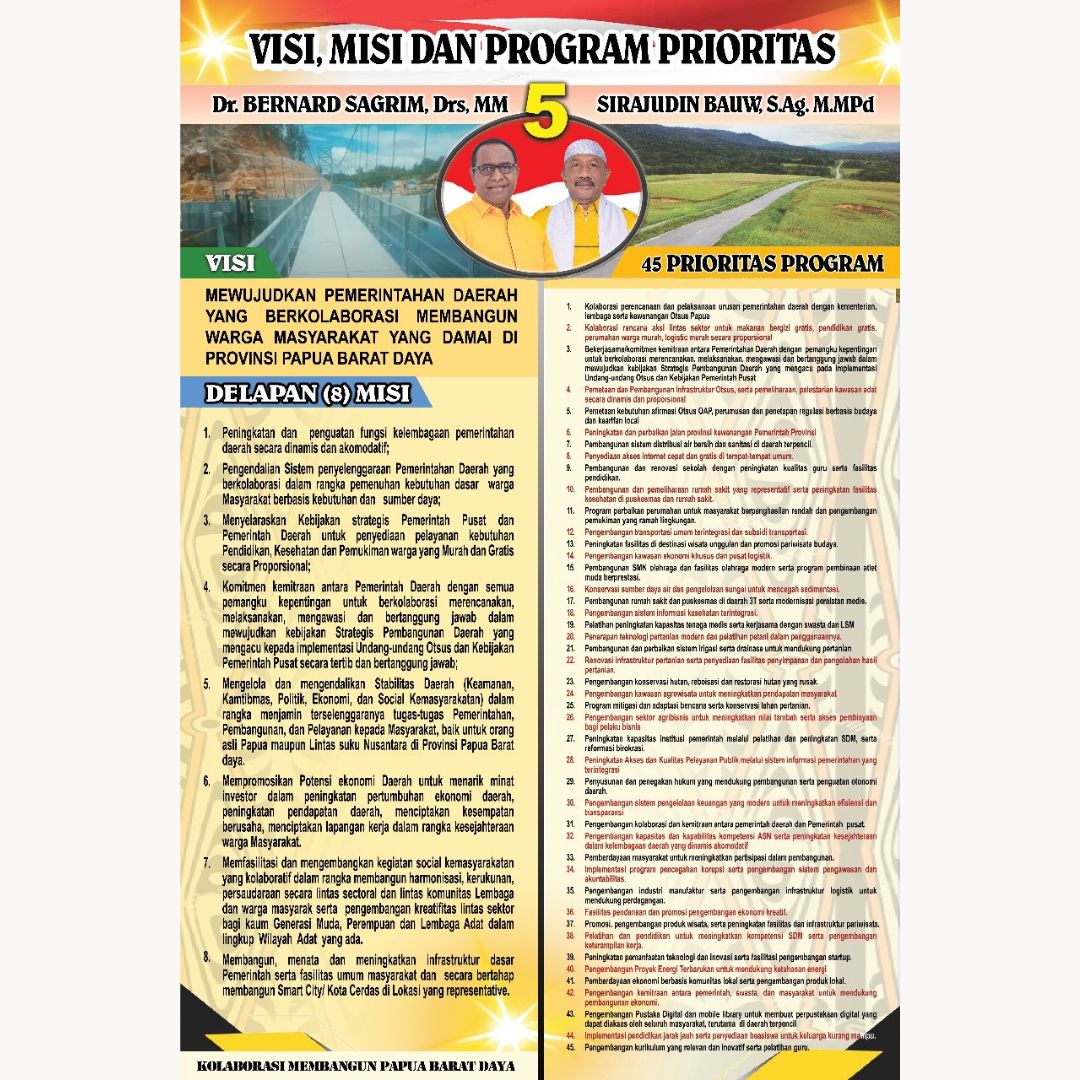KETIK, JAKARTA – Bagi para pengguna Apple tentu sudah tidak asing dengan sistem operasi terbaru pada iPhone yakni IOS 18. Kehadiran IOS 18 pada sejumlah produk Apple membawa sejumlah pembaharuan yang menambah pengalaman pengguna, salah satunya adalah fitur eye tracking.
Fitur eye tracking memiliki kegunaan aksesbilitas yang memudahkan pengguna iPhone mengoperasikan perangkatnya menggunakan mata. Dengan fitur ini Anda tidak perlu repot-repot scroling iPhone anda dengan menggunakan jari.
Jika ingin menggunakan fitur ini, Anda harus mengaktifkannya terlebih dahulu. Hal ini lantaran fitur eye tracking tidak bisa aktif secara otomatis. Berikut ini kami ulas cara mengaktifkan fitur ini pada iPhone anda.
Cara aktifkan Fitur Eye Tracking iOS 18
- Pergi ke bagian Pengaturan pada iPhone Anda.
- Setelah itu, silahkan menu Aksesibilitas
- Di bawah kategori Fisik dan Motorik, pilih Pelacakan Mata (Eye Tracker).
- Aktifkan tombol di samping Eye Tracker.
Sekarang, Anda hanya perlu mengikuti petunjuk di layar untuk mengkalibrasi fungsi. Ini melibatkan pelacakan lingkaran berwarna di sekitar layar dengan mata Anda. Cara ini, hampir mirip ketika Anda mendaftarkan wajah untuk Face ID iPhone.
Setelah mengaktifkan fitur eye tracking, Anda mungkin akan melihat menu kontrol dwell yang terletak di bawah pengaturan aksesbilitas. Kontrol dwell ini merupakan fitur yang membantu Anda melakukan tindakan dengan mempertahankan pandangan pada titik tertentu selama durasi tertentu.
Kontrol dwell akan aktif setelah Anda mengaktifkan eye tracking. Dengan fitur ini Anda hanya cukup memggerakkan mata anda untuk menavigasi perangkat Apple seperti iPhone maupun iPad.
Akan tetapi pada fitur ini Anda perlu menyetting lama waktu yang diinginkan untuk mempertahankan navigasi pada perangkat anda. Setelah waktu dwell yang ditetapkan (X detik) terpenuhi, maka layar akan kembali bergerak sesuai arah bola mata Anda.
Cara Mengatur Kontrol Dwell
- Buka aplikasi Pengaturan pada iPhone Anda dan buka Aksesibilitas.
- Di bawah kategori Fisik dan Motorik, pilih Sentuhan
- Lalu, buka Assistive Touch di bagian atas
- Geser tombol di samping Assistive Touch untuk mengaktifkannya.
- Sekarang gulir ke bawah dan cari bagian Dwell Control
- Sekarang Anda dapat mengatur waktu tunggu dan membuat perubahan pada pengaturan lain untuk kinerja yang efisien.(*)


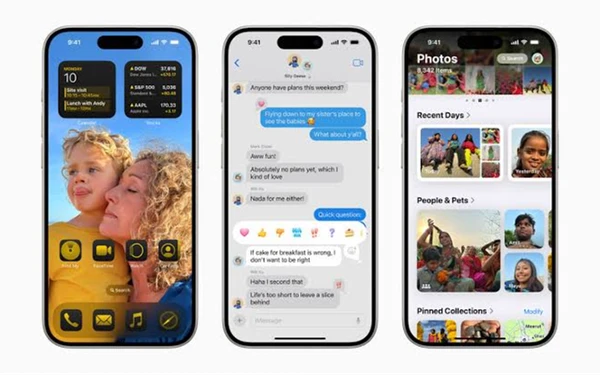


















![Thumbnail Berita - [BERITA FOTO] Job Fair SMK Plus Ashabulyamin Cianjur, Upaya Lembaga Pendidikan Arahkan Lulusan Agar Bisa Bekerja](/assets/upload/20241115155913fb-img-17316567939130.webp)